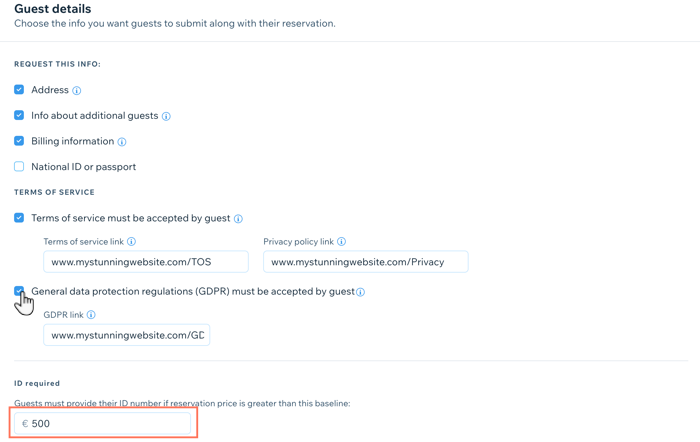Wix Hôtels by HotelRunner : Gérer vos paramètres de réservation
4 min
Dans cet article
- Étape 1 | Configurer vos règles générales
- Étape 2 | Configurer vos règles de recherche
- Étape 3 | Sélectionner les informations dont vous avez besoin concernant les invités
Important :
Cet article fait référence à la dernière version de Wix Hôtels by HotelRunner. Pour plus d'informations sur la version précédente de Wix Hôtels, cliquez ici.
Les paramètres de réservation vous permettent de personnaliser la façon dont les clients trouvent et réservent les chambres de votre établissement. Vous pouvez également choisir les détails que vous souhaitez que les clients fournissent avec leur réservation.
Étape 1 | Configurer vos règles générales
Commencez par configurer vos règles de confirmation et vos limites de réservation de chambres.
Pour configurer vos règles générales :
- Accédez à Property Settings dans le tableau de bord de votre site.
- Cliquez sur Manage Booking Engine à côté de Reservation Settings.
- Cliquez sur le curseur Auto-confirm reservations pour choisir de confirmer manuellement vos réservations ou de confirmer chaque réservation automatiquement :
- Activé : Les réservations sont confirmées automatiquement. Cliquez pour choisir si cette règle s'applique à Toutes les réservations (All reservations) ou uniquement aux réservations payées (Paid reservations).
- Désactivé : Sélectionnez cette option si vous préférez confirmer manuellement chaque réservation vous-même.
- Cliquez pour cocher la case Let guests reserve multiple rooms :
- Cochée : Les clients peuvent réserver plusieurs chambres par réservation. Configurez le nombre maximal de chambres par réservation.
- Décochée : Les clients ne peuvent réserver qu'une seule chambre par réservation.
- Cliquez sur Enregistrer en haut de la page.
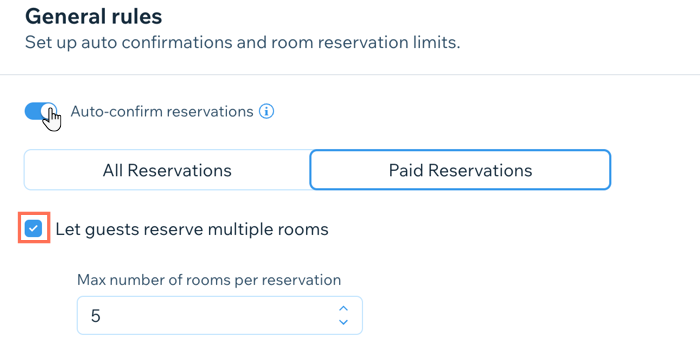
Étape 2 | Configurer vos règles de recherche
Une fois vos règles générales configurées, vous pouvez désormais choisir la façon dont les clients recherchent les chambres et le type de résultats qu'ils voient.
Pour configurer vos règles de recherche :
- Accédez à Property Settings dans le tableau de bord de votre site.
- Cliquez sur Manage Booking Engine à côté de Reservation Settings.
- Saisissez le nombre maximal d'adultes par chambre.
- Saisissez le nombre maximal d'enfants par chambre.
- Saisissez le Nombre d'adultes par défaut dans le moteur de réservation.
- Cochez la case Show discounted prices by comparing them with the master rate pour montrer aux clients les options au meilleur rapport qualité-prix dans leurs résultats de recherche.
- Cochez la case Show unavailable rooms in search results pour donner à vos clients la possibilité d'essayer de rechercher d'autres dates ou de vous contacter pour effectuer une réservation.
- Cliquez sur Enregistrer en haut de la page.
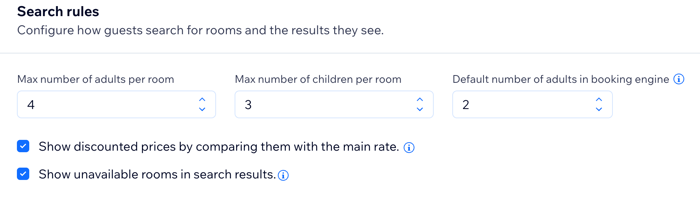
Étape 3 | Sélectionner les informations dont vous avez besoin concernant les invités
Une fois les paramètres généraux de votre réservation et de vos règles de recherche sélectionnés, vous pouvez désormais sélectionner les informations que les clients doivent fournir dans le cadre de leurs réservations.
Pour sélectionner les informations dont vous avez besoin concernant les invités :
- Accédez à Property Settings dans le tableau de bord de votre site.
- Cliquez sur Manage Booking Engine à côté de Reservation Settings.
- Faites défiler jusqu'à la section Guest details et cochez les cases à côté des informations pertinentes que vous exigez des clients dans le cadre de leurs réservations :
- Adress : Cochez la case pour demander le pays, la ville, le code postal et l'adresse de votre invité.
- Info about additional guests : Demandez le nom et la date de naissance de chaque invité inclus dans la réservation.
- Billing information : Demandez les informations de facturation de vos invités, y compris leur adresse de facturation et leur numéro d'identification fiscale.
- National ID or passport : Demandez une copie numérique de la carte d'identité nationale ou du passeport du client dans le cadre de sa réservation.
- Terms of service must be accepted by guests : Demandez à vos clients de confirmer les conditions générales d'utilisation avant de finaliser leur réservation. Saisissez les liens vers vos conditions générales d'utilisation et votre politique de confidentialité.
Remarque : Assurez-vous d'ajouter un lien si vous cochez la case, sinon vos invités verront une erreur 404. - General data protection regulations (GDPR) must be accepted by guest : Demandez à vos clients de consentir au règlement général sur la protection des données (RGPD) avant de finaliser leur réservation. Saisissez un lien vers votre page de conformité RGPD.
Remarque : Assurez-vous d'ajouter un lien si vous cochez la case, sinon vos invités verront une erreur 404.
- ID required : Les clients doivent fournir leur numéro de pièce d'identité si le prix de la réservation est supérieur à un certain montant. Saisissez le montant pertinent dans le champ.
- Cliquez sur Enregistrer en haut de la page.